Cas d’utilisation avancés : création de modèles et ajout de champs¶
Cas scénario 1 : sur le formulaire des leads, si le pays choisi est la France, afficher un champ “Payer par chèque ?”
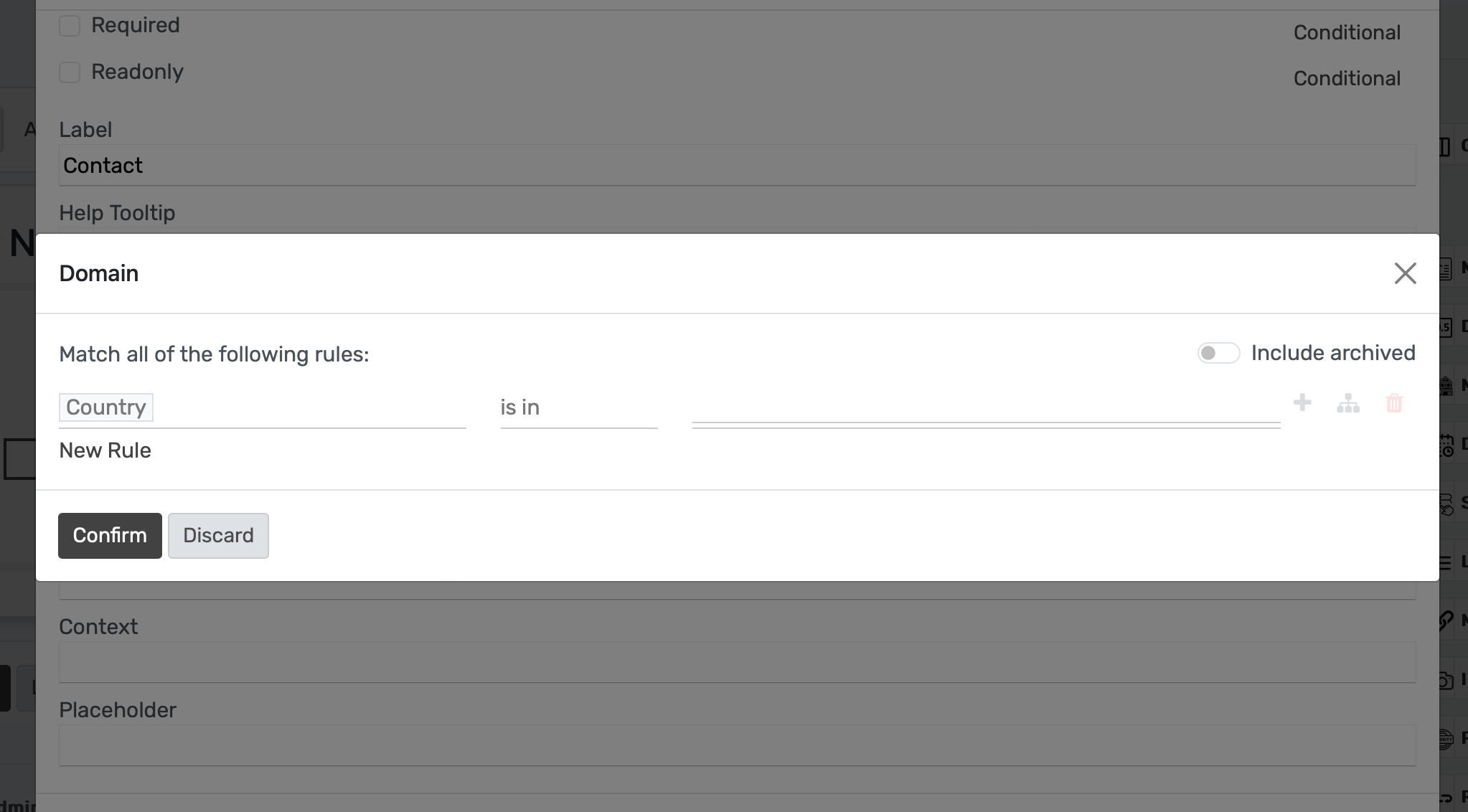
Scénario de cas 2 : créez un modèle appelé « Propriétés » et ajoutez des champs appelés : société, valeur, nom, adresse, actif, image.
Depuis le tableau de bord, (facultatif) démarrez un nouveau module. Ensuite, cliquez sur Modifier le menu et démarrez un Nouveau menu (modèle). Définissez le nom de votre menu et Confirmez. Maintenant, sur son formulaire, faites glisser et déposez les champs nécessaires.
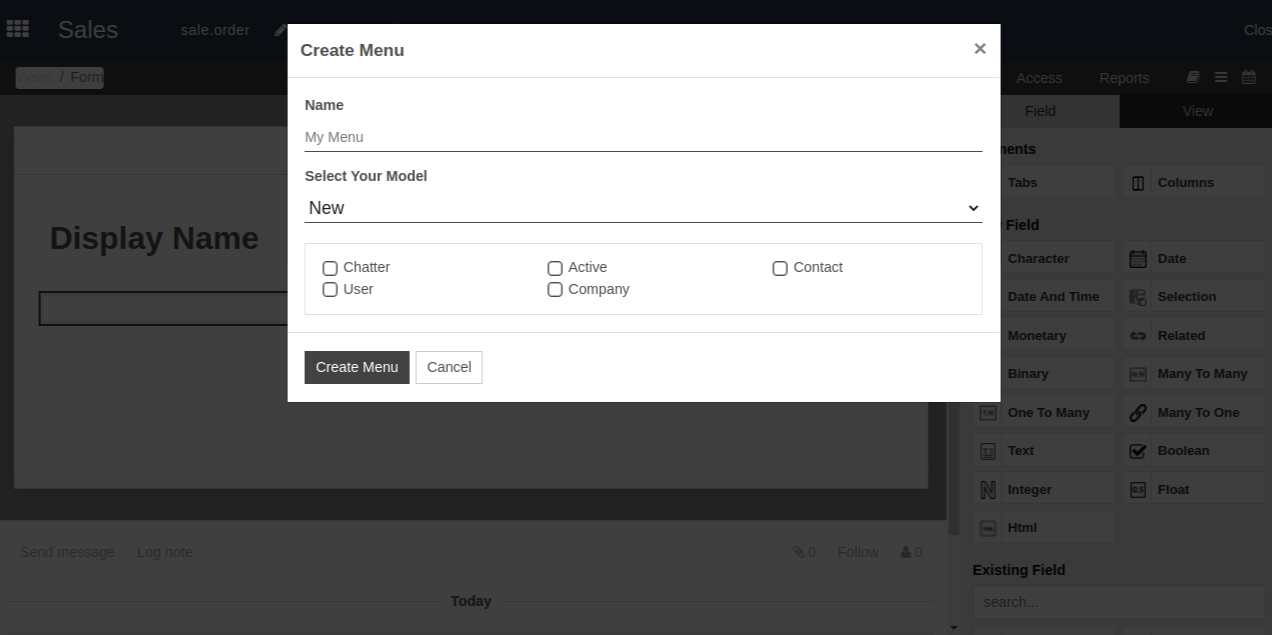
Cas scénario 2.a : maintenant, vous souhaiteriez disposer d’un modèle appelé « Régions » auquel chaque propriété doit être liée. Et, dans « Régions », vous souhaitez voir les propriétés de chaque région.
Astuce
Les Champs existants sont ceux qui se trouvent sur le modèle actuel mais pas encore dans la vue.
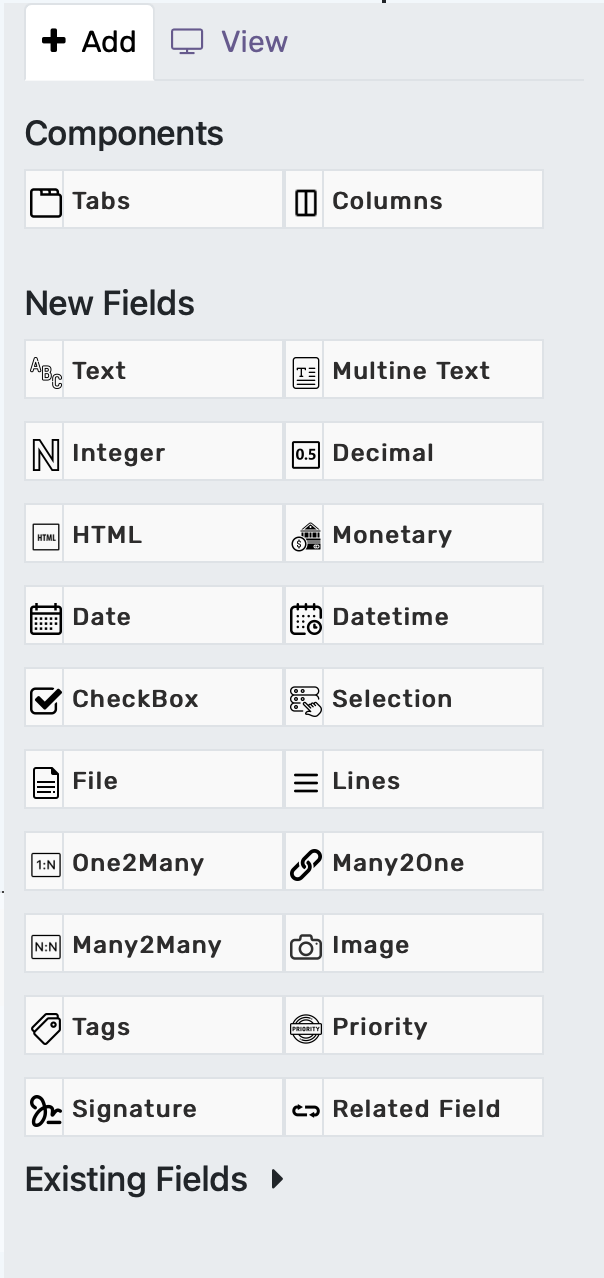
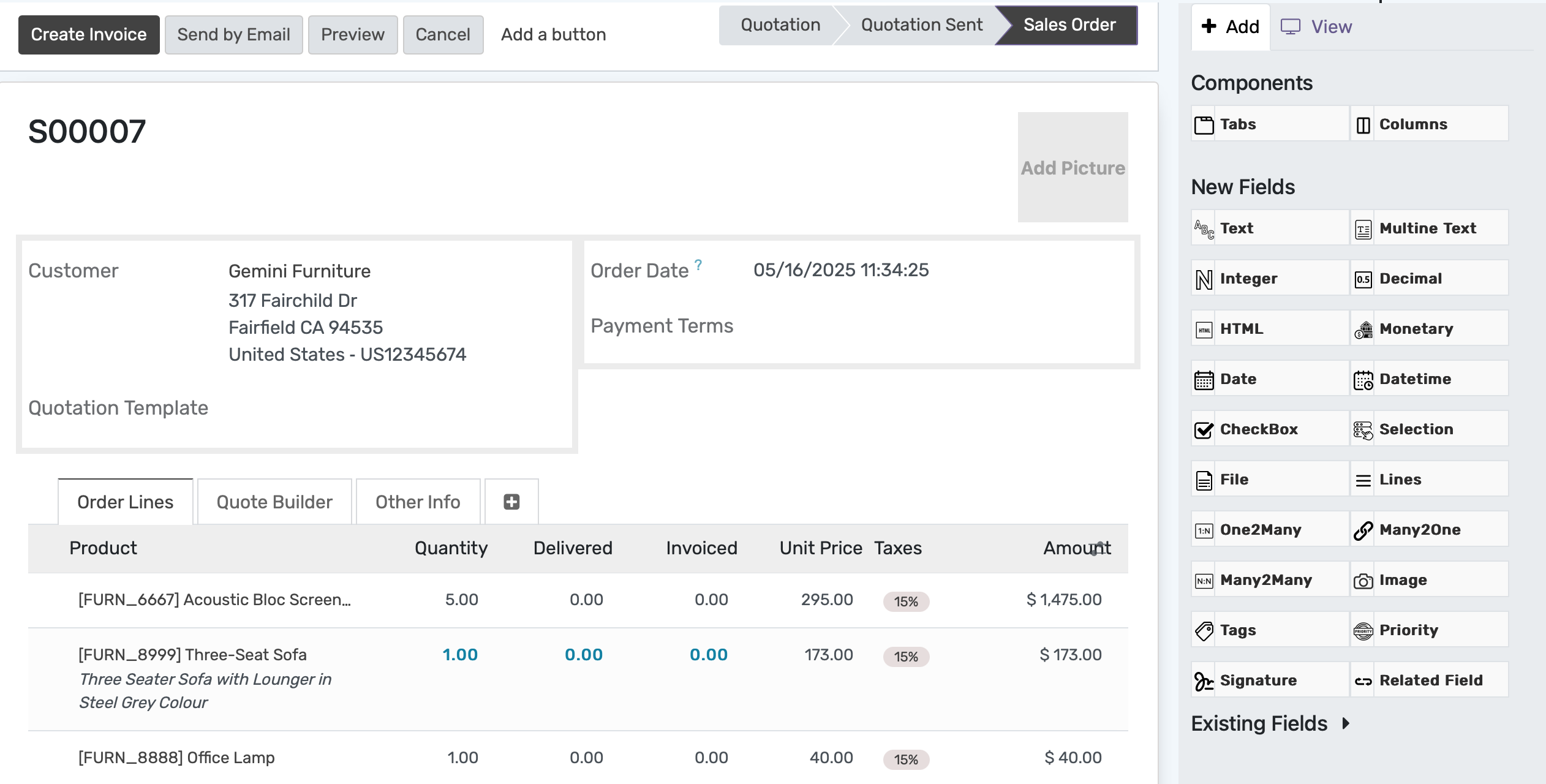
Une fois le champ Tags ajouté au formulaire, sélectionnez-le et, sous ses Propriétés > Widgets, choisissez Boxes à cocher.
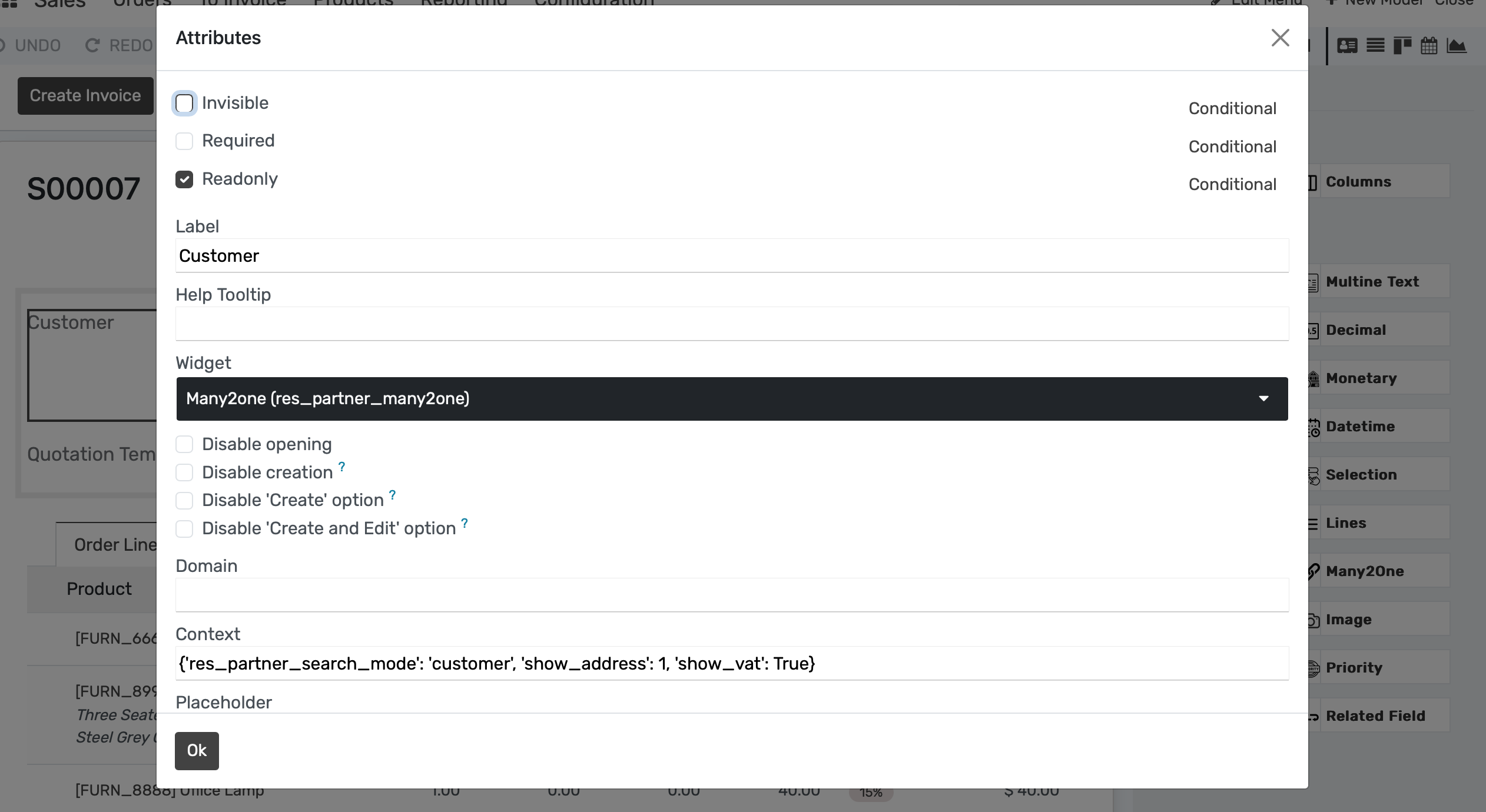
Scénario de cas 3 : sur le formulaire des leads, ajoutez un champ de sélection avec les valeurs : “Tags” & “List” & “Checkboxes”. Selon la valeur du champ, affichez les balises sous la forme many2many_tags, many2many_radio ou many2many(_list).
Dans la vue de votre formulaire, ajoutez un champ Tags et associez-le à Partners Tag. Sous Propriétés, définissez son Widget comme Many2many. Répétez le même processus encore 2 fois pour les Checkboxes et les Tags.
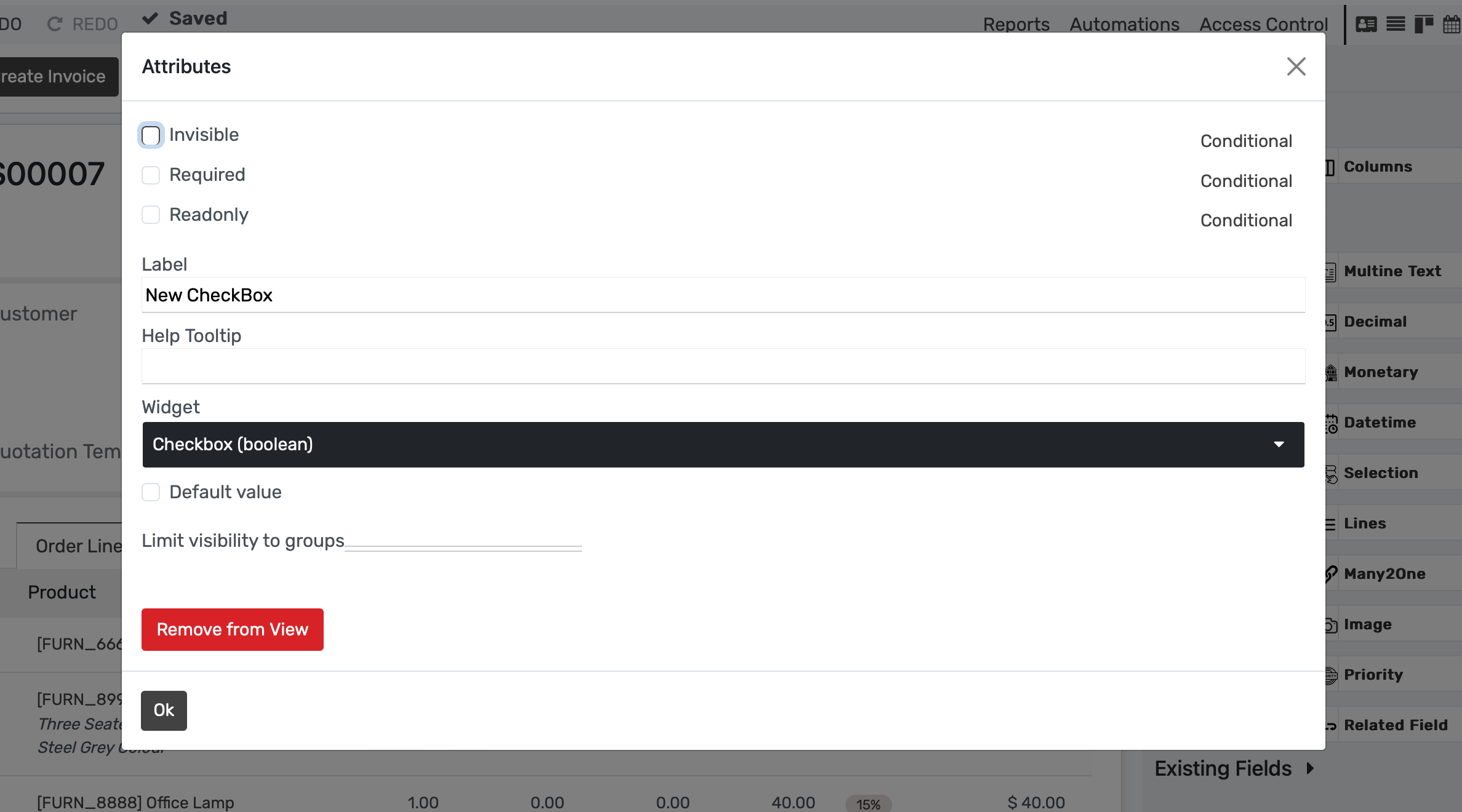
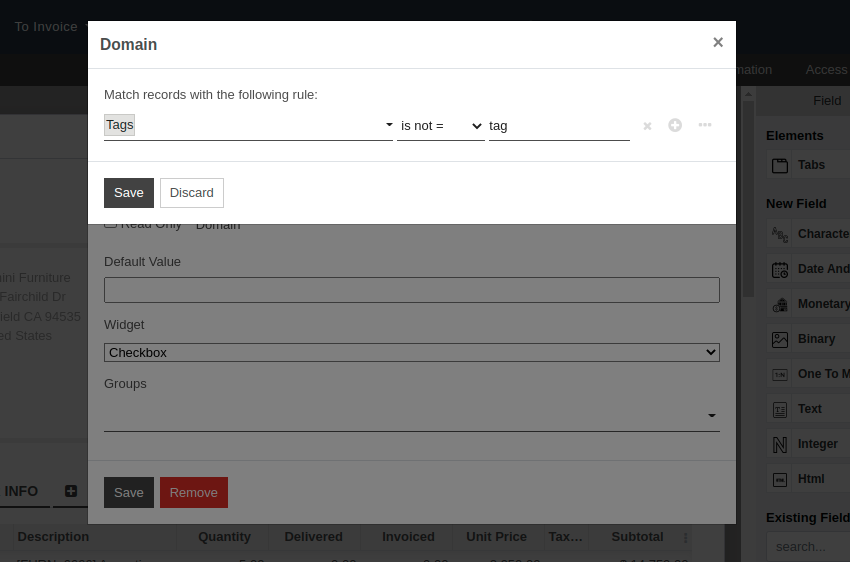
Sur votre formulaire de devis, ajoutez un champ Sélection avec les valeurs Accepté et Refusé. Définissez sa condition Obligatoire sur Montant non taxé > 500 et la Limiter la visibilité aux groupes sur Ventes/Administrateur ou gestionnaires.
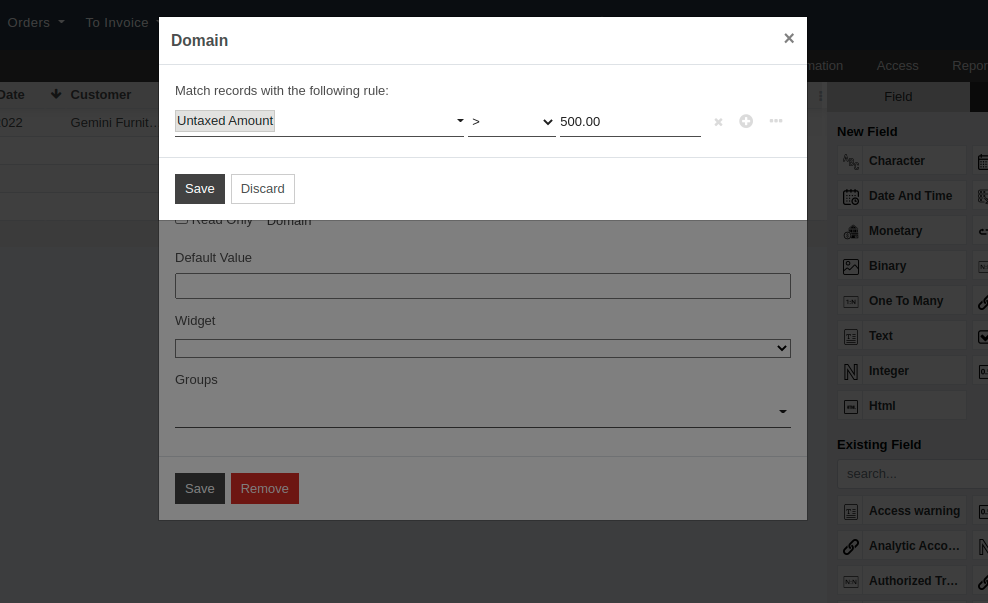
Voir également